Pytanie
Problem: Jak odinstalować Smart Registry Care?
Czy mógłbyś przedstawić narzędzie Smart Registry Care? Czy to jest wiarygodne? Znalazłem go na moim komputerze z systemem Windows 10, ale nie pamiętam, jak go instalowałem…
Rozwiązany Odpowiedź
Inteligentna pielęgnacja rejestru to legalne oprogramowanie opracowane przez GNR Management Services Inc. Jest reprezentowany jako potężne narzędzie do optymalizacji systemu, które ma poprawić wydajność komputera, jeśli jest wolny, uruchamia się losowo, napotyka BSOD, oprogramowanie nie odpowiada lub ulega awarii. Narzędzie powinno usuwać przestarzałe/nieprawidłowe wpisy z rejestru systemu Windows, usuwać niepotrzebne pliki, pamięć podręczną przeglądarki internetowej i wykonywać inne funkcje, aby zwiększyć wydajność komputera. Niestety, ale zamiast usprawnień systemu, Smart Registry Care może powodować problemy i nakłaniać ludzi do wydawania dużej sumy pieniędzy na bezużyteczną usługę.
Chociaż nie ma wskaźników wskazujących na wysoki poziom zagrożenia Smart Registry Care, to narzędzie jest uważane za potencjalnie niechciany program (PUP) i nieuczciwy optymalizator. Zazwyczaj rozpowszechnia się w pakiecie z freeware. W ten sposób oprogramowanie udaje się przeniknąć do systemu bez bezpośredniego wymagania zgody użytkownika. Po zainstalowaniu automatycznie skanuje system i informuje właściciela komputera o problemach, które należy rozwiązać. Stwierdzono jednak, że SmartRegistryCare ma tendencję do uzyskiwania za każdym razem tych samych wyników – użytkownik jest ostrzegany o krytycznym stanie systemu. Aplikacja „wykrywa” lub raczej fałszywie wskazuje za każdym razem tysiące problemów i proponuje zakup pełnej wersji programu w celu ich naprawienia. Jest to jednak metoda wykorzystywana przez hakerów, aby stworzyć wrażenie, że aplikacja jest naprawdę potężna i przekonać ludzi do zakupu jej pełnej wersji, która, nawiasem mówiąc, kosztuje 99,00 USD rocznie.
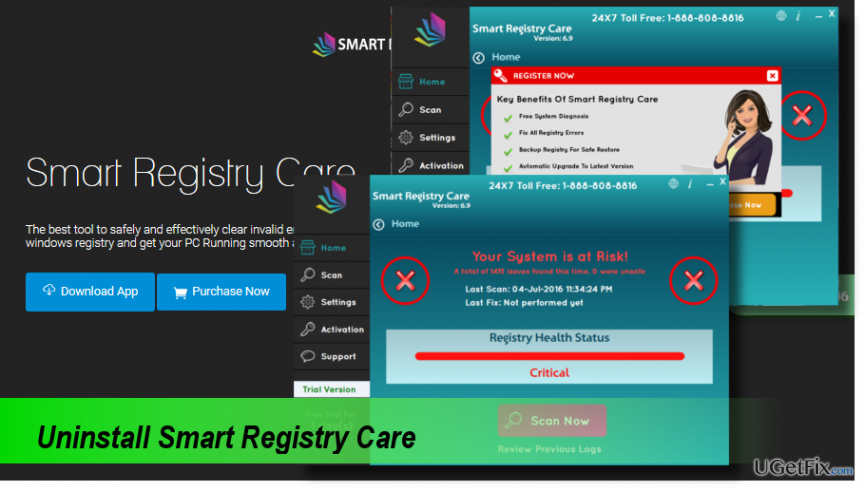
Oprócz wątpliwej metody dystrybucji i nieuczciwej usługi optymalizacji, Smart Registry Care PUP może być wykorzystywane przez reklamodawców zewnętrznych do umieszczania reklam komercyjnych w domyślnej przeglądarce internetowej celu system. W związku z tym liczba wyskakujących okienek, banerów, linków w tekście i innych reklam może znacznie wzrosnąć. Ludzie mogą być zaskoczeni zbiegiem okoliczności reklam Smart Registry Care i ich działań związanych z przeglądaniem sieci. Stwierdzono, że to wątpliwe narzędzie optymalizacyjne instaluje pliki cookie i może śledzić informacje związane z przeglądaniem stron internetowych, w tym adres IP, lokalizację komputera, adres e-mail i tym podobne. Krótko mówiąc, Smart Registry Care nie wydaje się być niezawodnym narzędziem. Dlatego należy powstrzymać się od kupowania jego pełnej wersji i wykonywania Usuwanie Smart Registry Care bez zwłoki.
Ręczne odinstalowanie Smart Registry Care
Aby odinstalować te pliki, musisz kupić licencjonowaną wersję Reimage Reimage odinstalować oprogramowanie.
Krok 1. Zakończ proces Smart Registry Care
- Naciśnij Ctrl + Alt + Delete, aby otworzyć Menedżera zadań.
- Otwórz zakładkę „Procesy” i znajdź proces SmartRegistryCare.exe.
- Kliknij i wybierz "Zakończ zadanie".
Krok 2. Odinstaluj aplikację z Programy i funkcje
- Otwórz Panel sterowania.
- Kliknij prawym przyciskiem myszy „Klawisz Windows” -> „Panel sterowania” -> „Programy i funkcje” (Windows 10, 8, 8.1).
- Otwórz „Start” -> „Panel sterowania” -> „Programy” -> „Odinstaluj program” LUB „Dodaj/usuń programy” (Windows 7, XP).
- Znajdź i wybierz aplikację Smart Registry Care.
- Wybierz „Odinstaluj” i kliknij „Tak” w oknie potwierdzenia.
- Filtruj aplikacje według daty instalacji i odinstaluj te zainstalowane tego samego dnia, co Smart Registry Care.
- Po zakończeniu sprawdź folder Pobrane pod kątem programów, które właśnie usunąłeś.
Krok 3. Usuń pozostałości programu Smart Registry Care z rejestru systemu Windows
- Naciśnij „klawisz Windows” (lub Start), wpisz „regedit” i naciśnij „Enter”.
- Wybierz opcję „Edytuj” na pasku narzędzi u góry strony i wybierz „Znajdź”.
- Wpisz Smart Registry Care i naciśnij „Dalej”.
- Kliknij każdy znaleziony element i wybierz „Usuń”.
Krok 4. Zoptymalizuj system
Aby upewnić się, że wszystkie przestarzałe lub nieprawidłowe pliki zostały usunięte z systemu, zdecydowanie zalecamy uruchomienie skanowania za pomocą narzędzia [rev id=”CCleaner”]. Jeśli chcesz zoptymalizować system i jednocześnie chronić go przed złośliwym oprogramowaniem, Reimage byłoby świetnym rozwiązaniem.
Pozbądź się programów jednym kliknięciem
Możesz odinstalować ten program za pomocą przewodnika krok po kroku przedstawionego przez ekspertów z ugetfix.com. Aby zaoszczędzić Twój czas, wybraliśmy również narzędzia, które pomogą Ci wykonać to zadanie automatycznie. Jeśli się spieszysz lub czujesz, że nie masz wystarczającego doświadczenia, aby samodzielnie odinstalować program, możesz skorzystać z poniższych rozwiązań:
Oferta
Zrób to teraz!
Ściągnijoprogramowanie do usuwaniaSzczęście
Gwarancja
Zrób to teraz!
Ściągnijoprogramowanie do usuwaniaSzczęście
Gwarancja
Jeśli nie udało Ci się odinstalować programu za pomocą Reimage, powiadom nasz zespół pomocy technicznej o swoich problemach. Upewnij się, że podajesz jak najwięcej szczegółów. Podaj nam wszystkie szczegóły, które Twoim zdaniem powinniśmy wiedzieć o Twoim problemie.
Ten opatentowany proces naprawy wykorzystuje bazę danych zawierającą 25 milionów komponentów, które mogą zastąpić każdy uszkodzony lub brakujący plik na komputerze użytkownika.
Aby naprawić uszkodzony system, musisz zakupić licencjonowaną wersję Reimage narzędzie do usuwania złośliwego oprogramowania.

Aby pozostać całkowicie anonimowym i zapobiec dostawcy usług internetowych i rząd przed szpiegostwem na ciebie powinieneś zatrudnić Prywatny dostęp do Internetu VPN. Umożliwi Ci łączenie się z Internetem przy zachowaniu całkowitej anonimowości poprzez szyfrowanie wszystkich informacji, zapobiega śledzeniu, reklamom, a także złośliwym treściom. Co najważniejsze, powstrzymasz nielegalną działalność inwigilacyjną, którą NSA i inne instytucje rządowe prowadzą za twoimi plecami.
Nieprzewidziane okoliczności mogą się zdarzyć w dowolnym momencie podczas korzystania z komputera: może on wyłączyć się z powodu przerwy w zasilaniu, a Może wystąpić niebieski ekran śmierci (BSoD) lub losowe aktualizacje systemu Windows mogą spowodować komputer, gdy wyjedziesz na kilka minuty. W rezultacie Twoje zadania domowe, ważne dokumenty i inne dane mogą zostać utracone. Do zdrowieć utracone pliki, możesz użyć Odzyskiwanie danych Pro – przeszukuje kopie plików, które są nadal dostępne na dysku twardym i szybko je pobiera.